1. 配置环境
首先从链接 https://nodejs.org/zh-cn/download 下载 node.js 22.14.0(LTS),安装之后进行如下配置:
C:\Windows\System32>node -v v22.14.0 C:\Windows\System32>npm -v 10.9.2 C:\Windows\System32>npm config ls ; "builtin" config from C:\Program Files\nodejs\node_modules\npm\npmrc prefix = "C:\\Users\\china\\AppData\\Roaming\\npm" ; "user" config from C:\Users\china\.npmrc ELECTRON_MIRROR = "https://npmmirror.com/mirrors/electron/" ; node bin location = C:\Program Files\nodejs\node.exe ; node version = v22.14.0 ; npm local prefix = C:\Windows\System32 ; npm version = 10.9.2 ; cwd = C:\Windows\System32 ; HOME = C:\Users\china ; Run `npm config ls -l` to show all defaults.
在 “user” config from C:\Users\china.npmrc 文件中,添加如下内容:
ELECTRON_MIRROR = "https://npmmirror.com/mirrors/electron/"
2. 创建项目
我们在桌面上创建 app 目录,并且在 cmd 中 cd 到该目录,然后执行下面的命令初始化项目:
npm init
上面命令执行之后,会在 app 目录下创建 package.json 配置文件。然后,再执行如下命令,将 electron 设置为当前项目的依赖环境:
npm install electron --save-dev
执行完成之后,package.json 文件中会增加 devDependencies 配置项目,并将 electron 配置为当前项目的依赖环境。
{
"name": "my-electron-app",
"version": "1.0.0",
"description": "Hello World!",
"main": "main.js",
"scripts": {
"test": "echo \"Error: no test specified\" && exit 1"
},
"author": "Jane Doe",
"license": "MIT",
"devDependencies": {
"electron": "23.1.3"
}
}
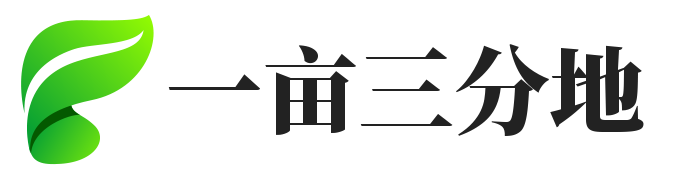

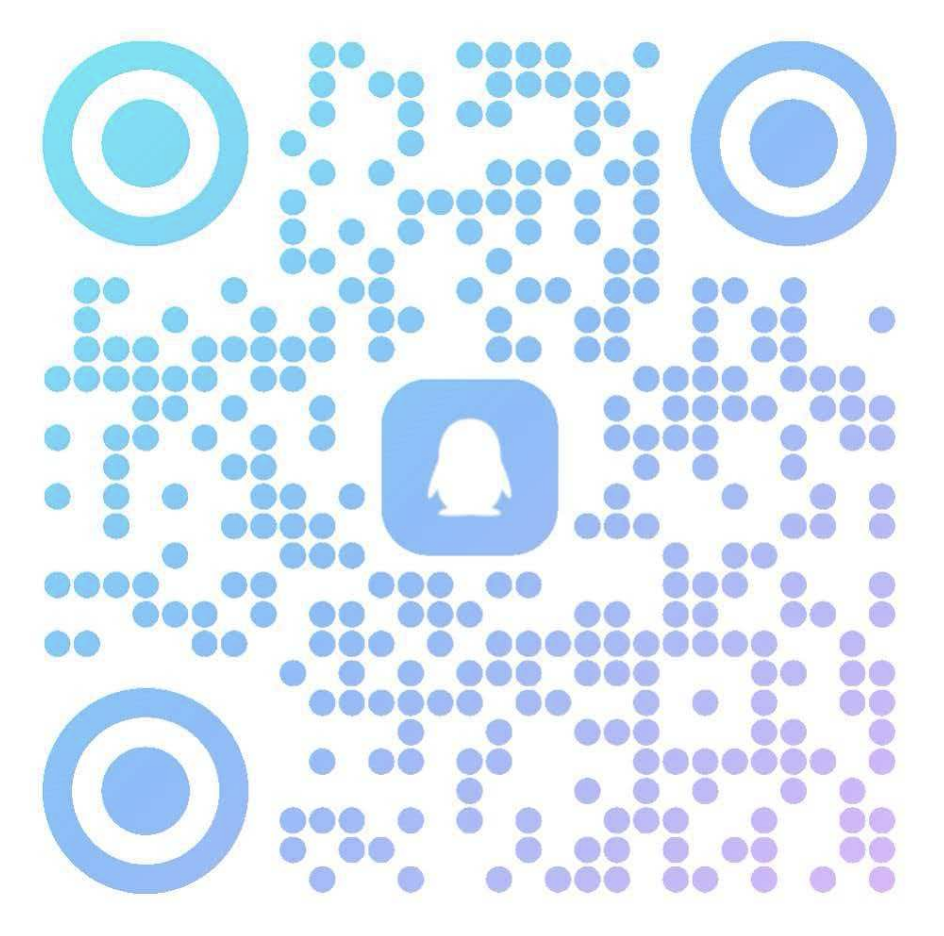
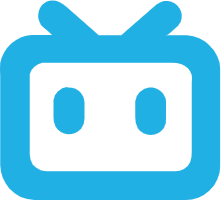
 冀公网安备13050302001966号
冀公网安备13050302001966号